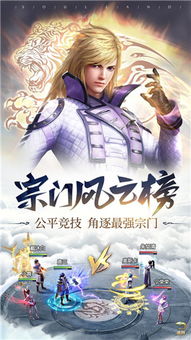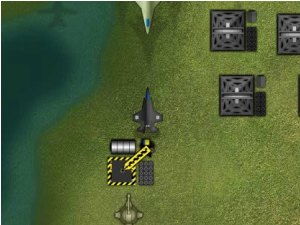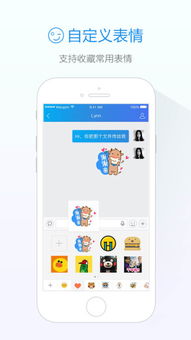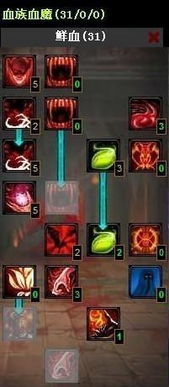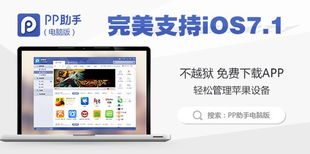戴尔win7系统怎么重装系统,轻松恢复系统流畅运行
时间:2025-01-16 来源:网络 人气:
亲爱的电脑小白们,是不是觉得你的戴尔笔记本最近有点儿“蔫儿”,运行速度慢得像蜗牛爬?别急,今天就来教你们怎么给戴尔笔记本来个“大变身”——重装Win7系统!保证让你的电脑焕然一新,跑得比兔子还快!
一、准备工作,不能少!

在开始重装系统之前,咱们得做好充分的准备,就像打一场仗,先得把装备准备好不是吗?
1. 系统盘:首先,你得有一张Windows 7的系统盘,这可是重装系统的关键!
2. 备份资料:别急,重装系统前,别忘了把电脑里重要的文件、照片、视频等备份到U盘、硬盘或者云盘上,以防万一。
3. 关闭杀毒软件:在重装系统之前,记得关闭电脑上的杀毒软件和防火墙,以免影响系统安装。
二、进入BIOS,设置启动顺序

1. 开机:把系统盘放入光驱,然后开机。

2. 进入BIOS:在开机过程中,根据屏幕提示,按下F2键进入BIOS设置。
3. 设置启动顺序:在BIOS设置中,找到“Boot”选项,将第一启动设备设置为光驱,然后按F10保存设置并退出。
三、安装系统,跟着步骤走
1. 启动系统盘:重启电脑,此时电脑会从光驱启动,进入Windows 7安装界面。
2. 选择安装类型:按照屏幕提示,选择“自定义(高级)”安装类型。
3. 分区选择:在这里,你可以选择将Windows 7安装在哪个分区上,或者新建一个分区。
4. 格式化分区:选择要安装Windows 7的分区,然后点击“格式化”按钮。
5. 开始安装:等待系统安装完成,这个过程可能需要一段时间。
四、安装驱动,让电脑更完美
1. 重启电脑:安装完成后,重启电脑。
2. 安装驱动:进入Windows 7桌面后,根据提示安装必要的驱动程序,如显卡驱动、网卡驱动等。
五、一键重装,轻松搞定
如果你不想手动安装系统,可以使用一键重装工具,如小鱼装机工具、魔法猪一键重装系统等。
1. 下载工具:在官方网站下载一键重装工具。
2. 选择系统版本:在工具中选择Windows 7系统版本。
3. 开始安装:按照工具提示进行操作,等待安装完成。
六、注意事项,不能忽视
1. 备份资料:重装系统前,一定要备份重要资料,以免丢失。
2. 选择合适的系统版本:根据自己的需求选择合适的Windows 7系统版本。
3. 安装驱动:安装系统后,一定要安装必要的驱动程序,让电脑运行更流畅。
重装Win7系统,让你的戴尔笔记本焕然一新!快来试试吧!
教程资讯
教程资讯排行